Descargas totales
Contenido de la página
Temas candentes
Puntos clave:
1. Puede que quieras realizar un formateo rápido con Diskpart para ahorrar tiempo. Sin embargo, puede ser un poco problemático ya que necesita algunos comandos específicos.
2. Este artículo te proporciona los comandos detallados para utilizar Dikspart para realizar un formateo rápido.
¿Estás buscando una guía sobre Formateo rápido de Diskpart? En esta página, puedes aprender los pasos detallados del uso de diskpart para realizar un formateo rápido. Vamos a sumergirnos para aprender más sobre Diskpart.
¿Puedo formatear disco con Diskpart rápidamente?
Claro que puedes. Diskpart es una herramienta de línea de comandos que realiza la gestión de discos mediante un simple símbolo del sistema. Esta herramienta puede listar, particionar, borrar o formatear disco duro. Existen varios comandos Diskpart para realizar estas funciones. Esta herramienta apareció originalmente en Windows XP y ahora está disponible en casi todos los sistemas operativos de Microsoft: Windows XP, Vista, 7, 8, 10 y 11.
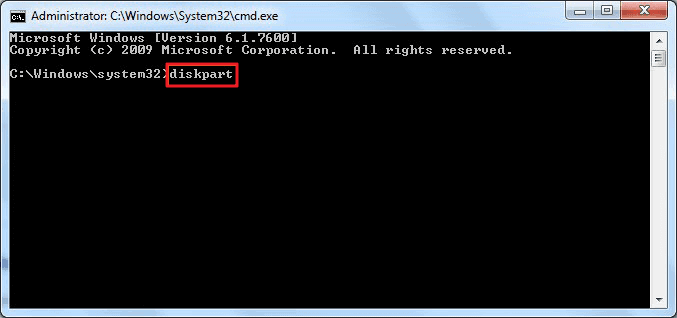
Diskpart sustituye a su predecesor, fdisk, y es una utilidad de línea de comandos que permite a los usuarios gestionar sus discos, como realizar el formato completo y el formato rápido. En esta página, nos centraremos en el formateo rápido de Diskpart. Sin embargo, ¿cómo utilizarlo para realizar un formato rápido? Continuemos.
Nota: Puesto que el formateo limpiará completamente los datos del disco duro, para evitar la pérdida de datos, haz una copia de seguridad de todos los datos importantes antes de empezar a formatear. Hay un enlace que te ayudará a hacer copias de seguridad.
Formateo Rápido con Diskpart: ¿Cómo formatear disco con Diskpart rápidamente?
¿Cuál es el comando para formatear rápidamente en Diskpart? Puedes obtener los pasos detallados en esta parte. Sigue los pasos que se indican a continuación y podrás realizar un formateo rápido utilizando el comando Diskpart.
Ahora, vamos a ver cómo realizar el formateo rápido de Diskpart utilizando el comando
Paso 1. Haz clic con el botón derecho en el icono de Windows y busca "Símbolo del sistema".
Paso 2. Selecciona "Símbolo del sistema" y ejecútalo como Administrador.
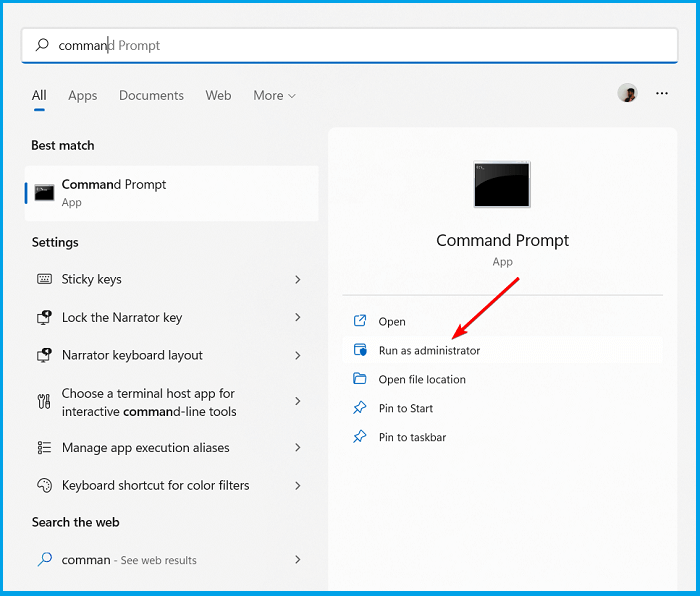
Paso 3. Escribe diskpart en el símbolo del sistema y pulsa Enter.
Paso 4. Escribe la línea de comandos de formato en Diskpart y pulsa "Enter" cada vez para realizar el formato rápido.
- list disk
- select disk 2
- list volume
- select volume 10
- format fs=ntfs quick
Paso 5. Debes utilizar el comando "exit" y pulsar "Enter" para cerrar el programa cuando DiskPart termine el formateo rápido.

Bueno, de esta forma, hemos terminado el formateo rápido de Diskpart. Es un poco problemático, ¿verdad? Hay algunos enlaces que te ayudarán si te encuentras con problemas como:
Si quieres formatear discos duros o discos de una forma más fácil y sencilla, puede que te guste conocer una herramienta gratuita de terceros, EaseUS Partition Master. Leamos la siguiente parte para saber más sobre ella.
Alternativa profesional a Diskpart: Formateo Rápido
Comparado con Diskpart, EaseUS Partition Master Free permite a los usuarios realizar un formateo rápido más fácilmente. Tiene una interfaz clara e indicaciones detalladas, por lo que puedes sentirte a gusto mientras utilizas EaseUS Partition Master.
Veamos comparaciones más detalladas entre Diskpart y EaseUS Partition Master.
| Características | EaseUS Partition Master | Diskpart |
|---|---|---|
| Fiabilidad | Más fiable | Menos fiable |
| Dificultad de la operación | Fácil de usar | Complejo |
| Usuario adecuado | Todos los usuarios | Usuarios avanzados |
Como puedes ver, EaseUS Partition Master es fácil de manejar, tanto si eres un profesional del formateo como si no. Como no necesita que introduzcas ningún comando durante el proceso de formateo, pueden producirse menos errores.
Volvamos al tema de hoy: "Formateo rápido de Diskpart". ¿Cómo utilizar esta herramienta de terceros para realizar un formato rápido?
Paso 1: Ejecute EaseUS Partition Master, haga clic con el botón derecho del ratón en la partición del disco duro que desea formatear y seleccione "Formatear".
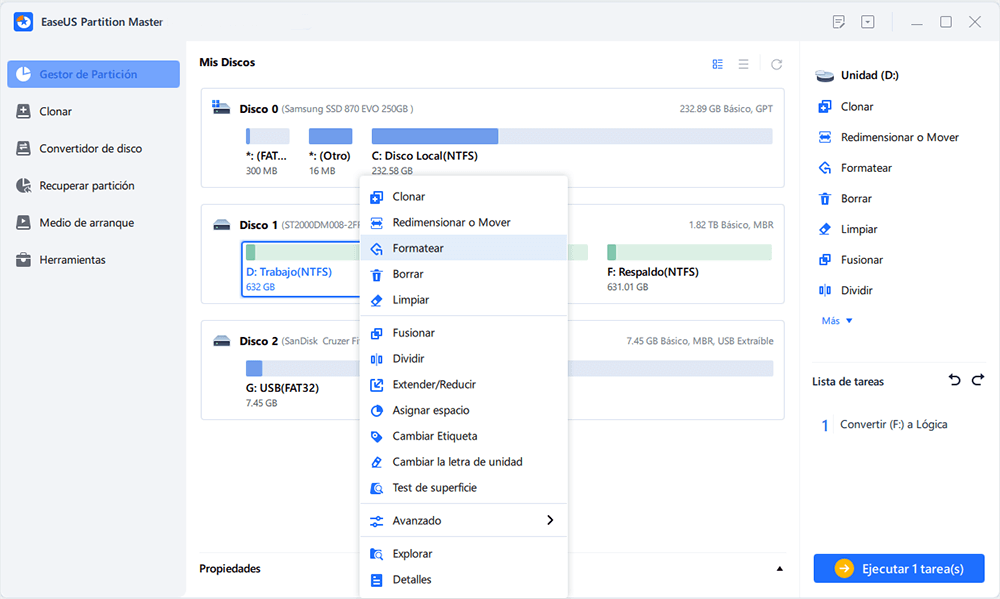
Paso 2: En la nueva ventana, configure la etiqueta Partición, Sistema de archivos (NTFS/FAT32/EXT32/EXT2/EXT3), y el tamaño del clúster para la partición a formatear, luego haga clic en "OK".
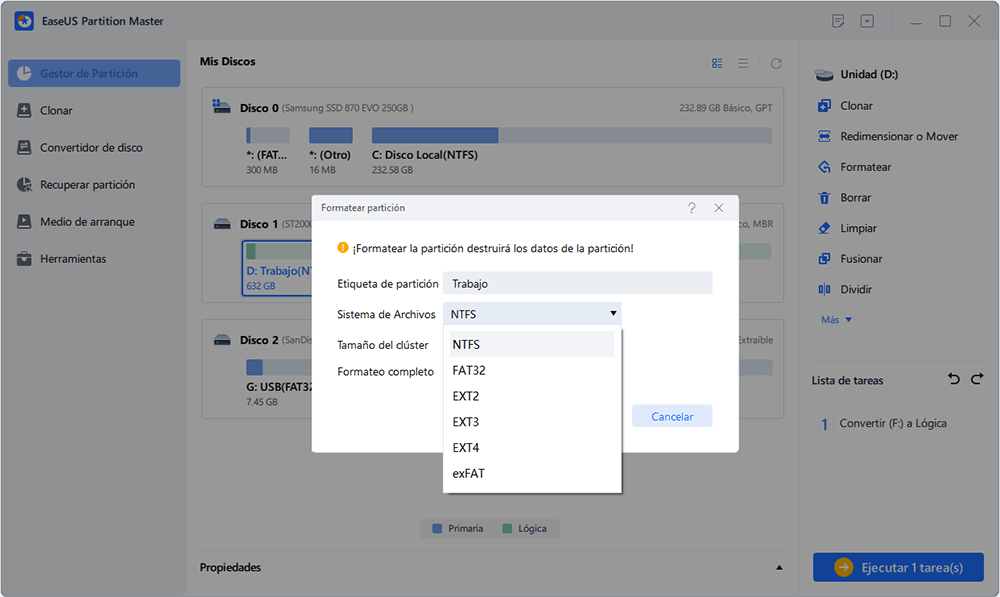
Paso 3: Verá una ventana de advertencia, haga clic en "Sí" en ella para continuar.
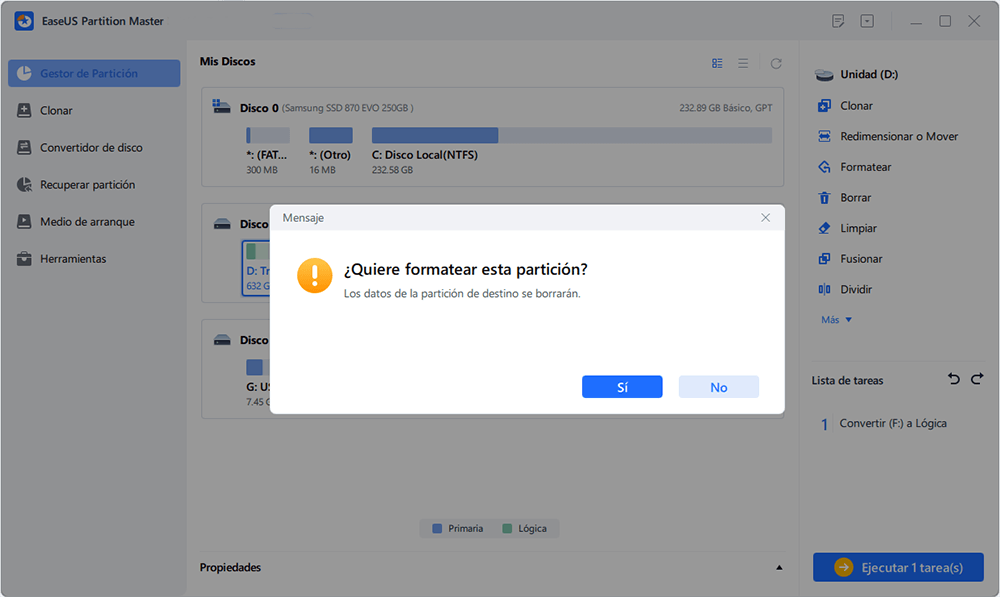
Paso 4: Haga clic en el botón "Ejecutar 1 tarea(s)" para revisar los cambios, luego haga clic en "Aplicar" para empezar a formatear la partición en su disco duro.
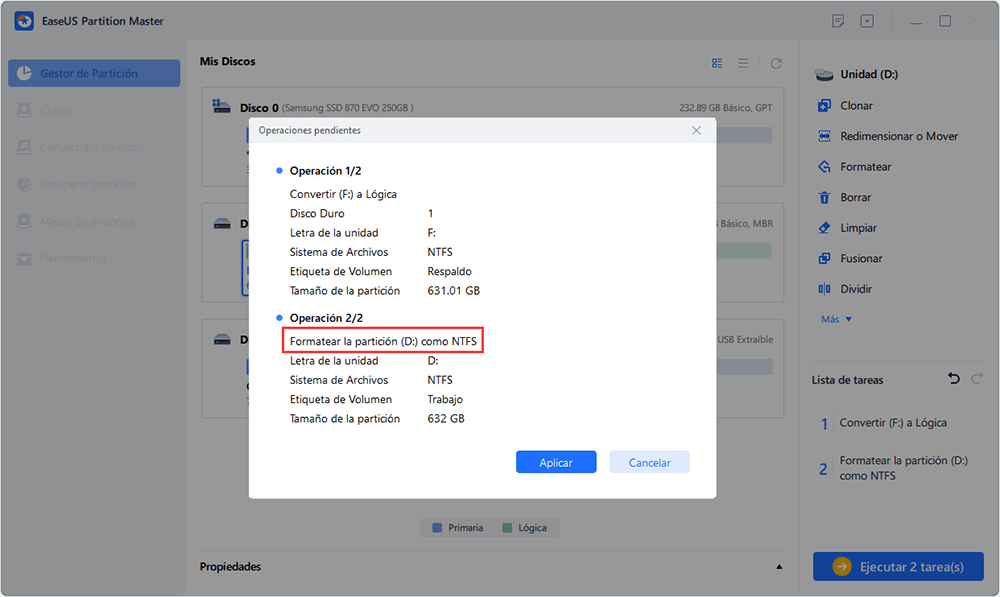
Además del formato rápido, ¿este gestor de particiones puede hacer algo más? Por supuesto que sí.
¿Qué más puede hacer EaseUS Partition Master?
Es mucho más que una herramienta de gestión de discos. Sus otras funciones son las siguientes:
- Convertir a NTFS//FAT32
- Clonar sistemas y particiones
- Convertir MBR a GPT sin pérdida de datos
- Chkdsk, es decir, comprueba el disco: los errores del sistema de archivos y los sectores defectuosos
- Formatear discos, particiones y discos duros externos
Por lo tanto, si quieres realizar un formato fácil y eficaz, EaseUS Partition Master debería ser tu elección preferida.
Conclusión
Diskpart puede realizar un formato rápido si escribes el comando correcto. Sin embargo, puede resultar difícil si no eres un profesional de la informática, por lo que EaseUS Partition Master puede ayudarte a realizar el formato rápido sin pasos difíciles. No dudes en descargarlo para ayudarte si quieres liberar tus manos de los engorrosos comandos de formateo.
Preguntas frecuentes sobre formato rápido con Diskpart
¿Cuánto sabes ahora sobre el formato rápido de Diskpart? En esta parte, puedes ver tres preguntas relacionadas con el tema de hoy. Espero que te sirvan de ayuda.
1. ¿Cuál es la forma más rápida de formatear una partición en CMD?
En CMD, el Símbolo del sistema es una forma rápida de formatear una partición. Escribe los siguientes comandos uno a uno para formatear tu partición rápidamente. El comando "format fs=ntfs quick" después de localizar la partición que quieres formatear puede ayudarte a realizar un formateo rápido.
2. ¿Cuál es la diferencia entre formato completo y formato rápido?
Formateo rápido: Esto significa realizar un formateo rápido y borrar los datos del disco, pero no completamente. El usuario seguirá teniendo una ventana para la recuperación. Y lleva menos tiempo.
Formato completo: Lleva más tiempo. Un formato completo reescribe todos los sectores de la unidad. Además, puede sobrescribir los datos existentes, haciéndolos irrecuperables.
3. ¿El formato rápido es suficientemente bueno?
Depende de tus necesidades. Por ejemplo, si piensas reutilizar la unidad después de formatearla, entonces bastará con un formateo rápido, ya que sigues siendo su propietario. Por otro lado, el formato completo es una buena opción para asegurarte de que no hay ningún problema si crees que hay algo mal en la unidad.
¿En qué podemos ayudarle?
Reseñas de productos
-
Me encanta que los cambios que haces con EaseUS Partition Master Free no se aplican inmediatamente a los discos. Hace que sea mucho más fácil interpretar lo que sucederá después de haber hecho todos los cambios. También creo que el aspecto general de EaseUS Partition Master Free hace que cualquier cosa que estés haciendo con las particiones de tu ordenador sea fácil.
Seguir leyendo -
Partition Master Free puede redimensionar, mover, fusionar, migrar y copiar discos o particiones; convertir a local, cambiar la etiqueta, desfragmentar, comprobar y explorar la partición; y mucho más. Una actualización Premium añade soporte técnico gratuito y la posibilidad de redimensionar volúmenes dinámicos.
Seguir leyendo -
No creará imágenes en caliente de tus discos ni los alineará, pero como está acoplado a un gestor de particiones, te permite realizar muchas tareas a la vez, en lugar de limitarte a clonar discos. Puedes mover particiones, redimensionarlas, desfragmentarlas y mucho más, junto con el resto de herramientas que esperarías de una herramienta de clonación.
Seguir leyendo
Artículos relacionados
-
Cómo comprobar la salud del disco duro en Windows [Seis Soluciones Prácticas]
![author icon]() Luis/2025/12/26
Luis/2025/12/26 -
![author icon]() Pedro/2025/12/26
Pedro/2025/12/26 -
Guía de actualizar Windows 11 22H2/23H2 a 24H2✅
![author icon]() Pedro/2025/12/26
Pedro/2025/12/26 -
¿Tu PC tarda mucho en apagarse? ¡Prueba estos consejos!
![author icon]() Luis/2025/12/26
Luis/2025/12/26









